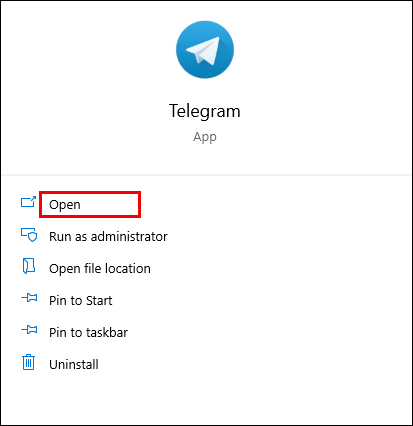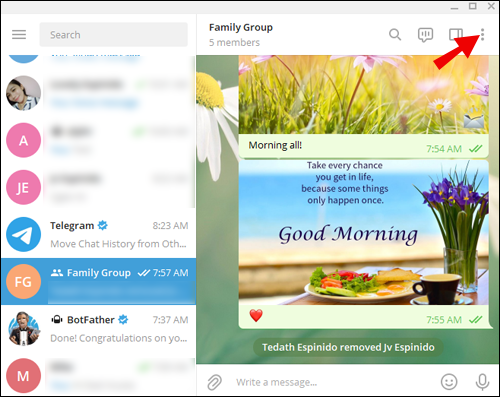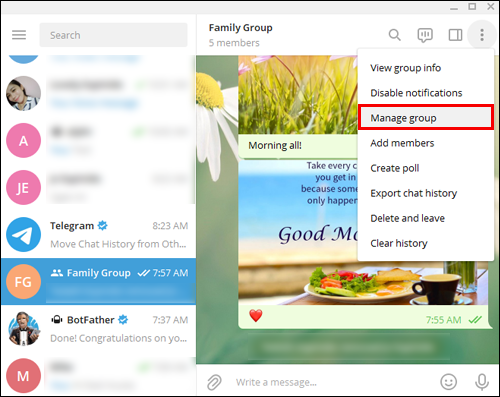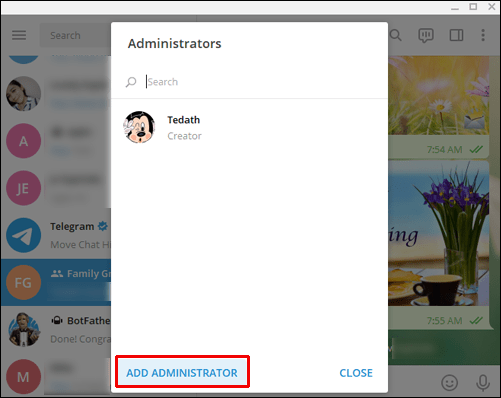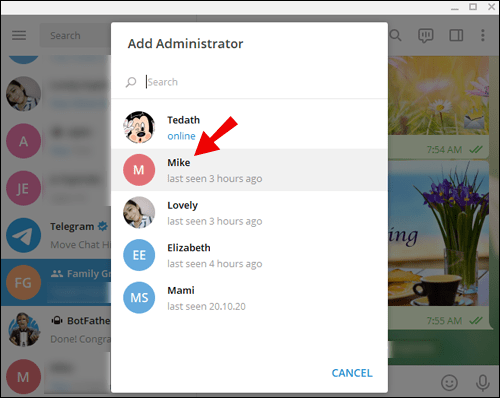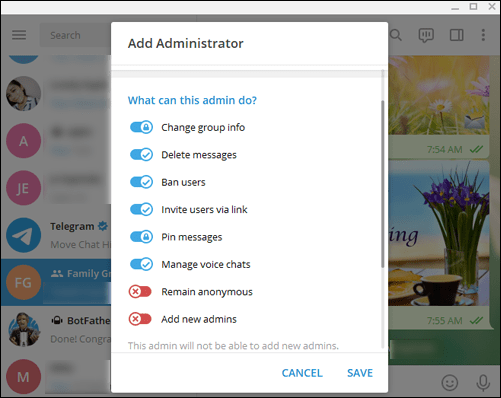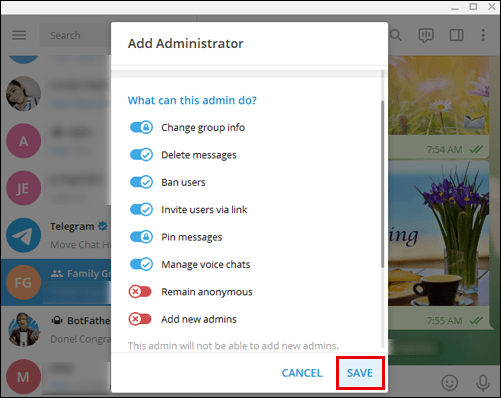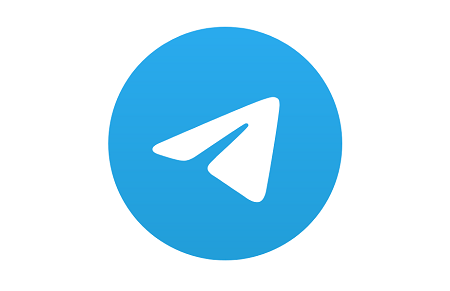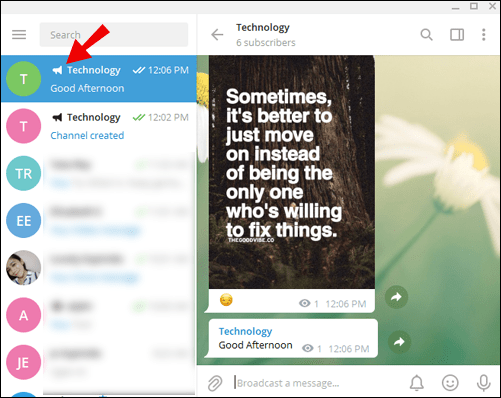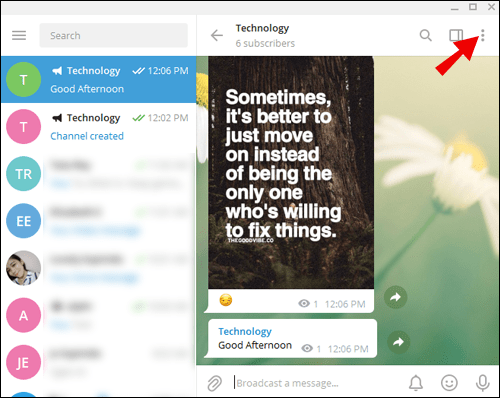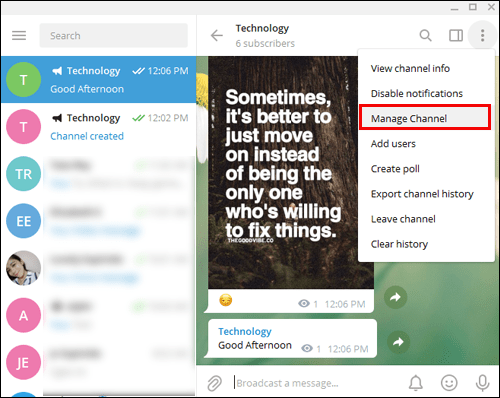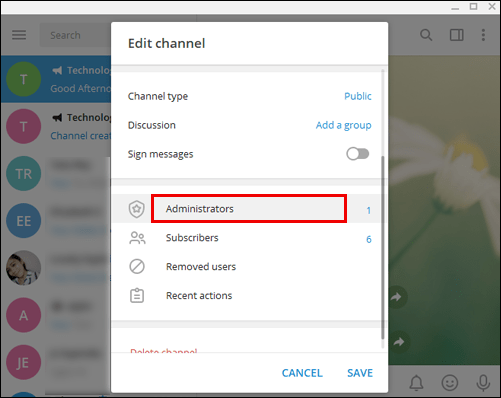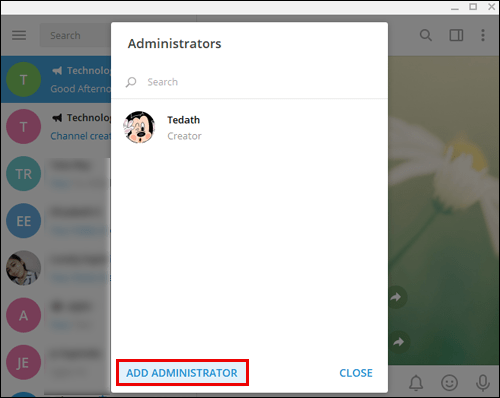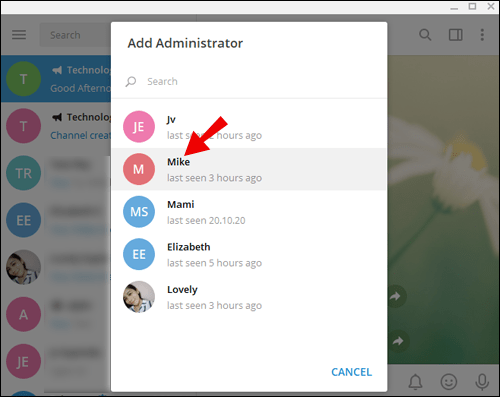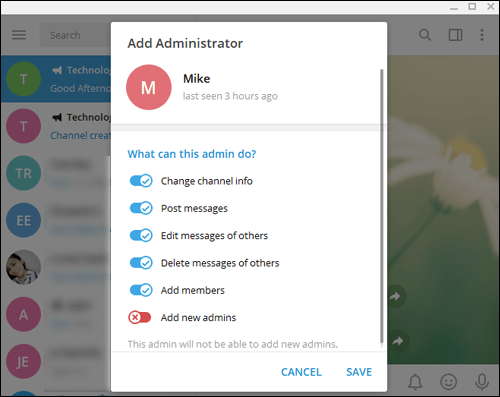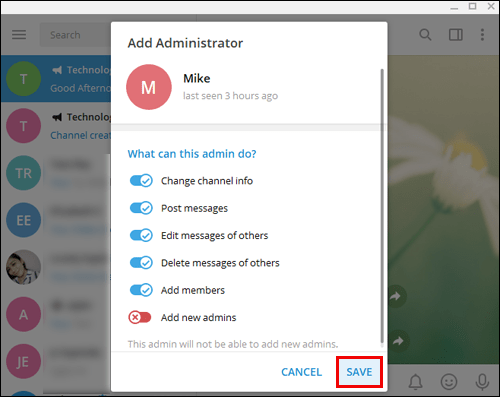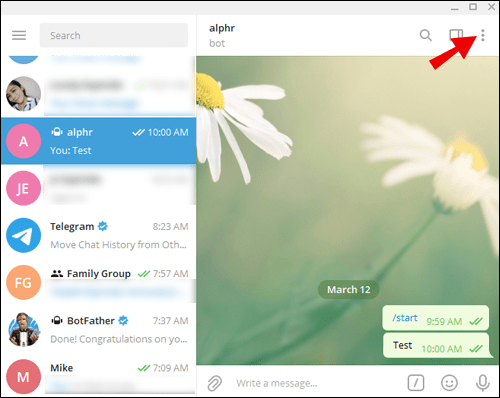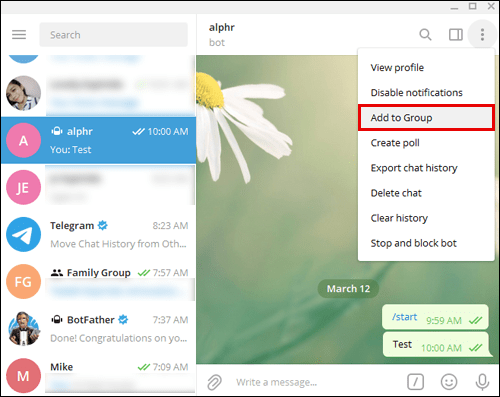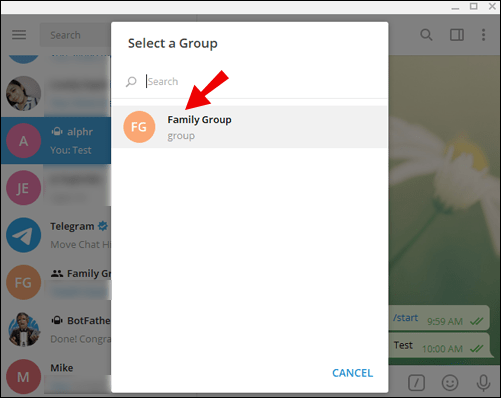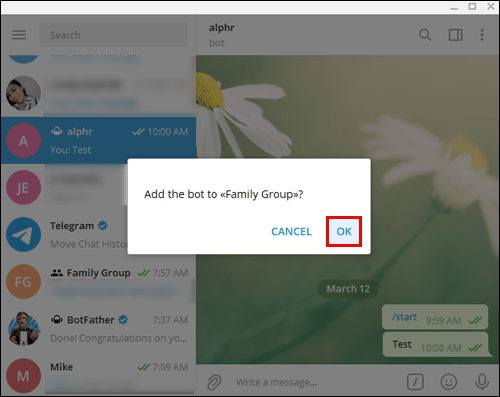Als een van de snelste, meest eenvoudige chat-apps wordt Telegram voor verschillende doeleinden gebruikt. Gezien de hoge ledencapaciteit komen mensen massaal naar deze app om alles te doen, van het beheren van bedrijfs- en startup-gemeenschappen tot het organiseren van persoonlijke groepschats. Waar je Telegram ook voor gebruikt, als je een groep of een kanaal hebt, wil je misschien beheerders toewijzen.

In dit artikel laten we u zien hoe u beheerders kunt toevoegen aan Telegram-groepen en -kanalen.
Een beheerder toevoegen aan Telegram
Zoals eerder vermeld, kunnen Telegram-kanalen en -groepen tienduizenden leden aan. Het is hoogst onwaarschijnlijk dat één persoon deze gebruikersnummers aankan. Als u een groepsbeheerder moet toevoegen, gaat u als volgt te werk:
- Open de Telegram-app/web-app.
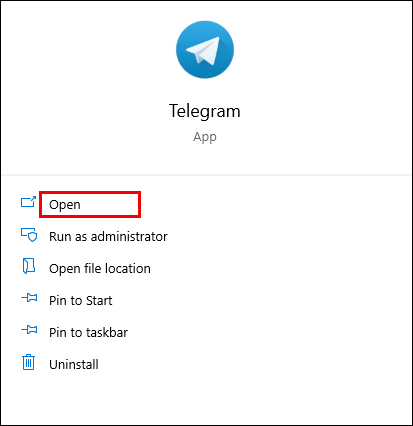
- Ga naar de groep waaraan u beheerders wilt toevoegen.
- Navigeer naar de rechterbovenhoek van het scherm/de pagina en klik op het pictogram met de drie stippen.
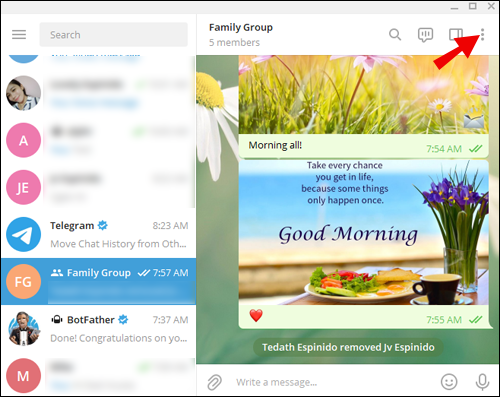
- Selecteer in het vervolgkeuzemenu Groep beheren.
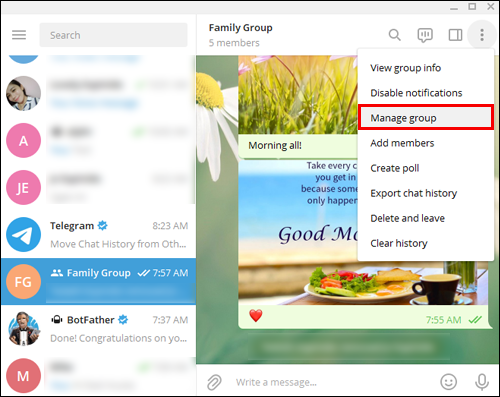
- Kies in het volgende scherm Beheerders.

- Selecteer Beheerder toevoegen.
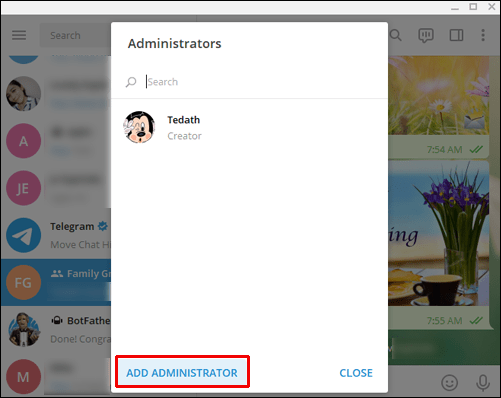
- Kies een lid uit de lijst dat u wilt promoveren tot beheerder.
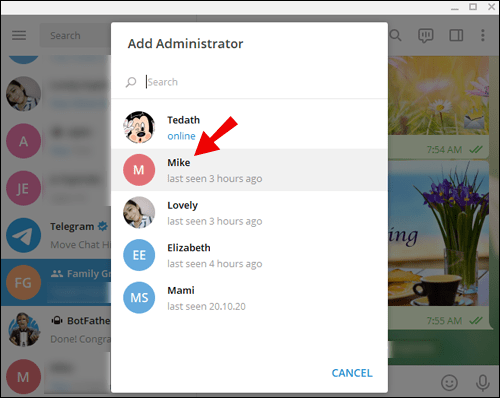
- Selecteer de machtigingen van het lid die u wilt toestaan.
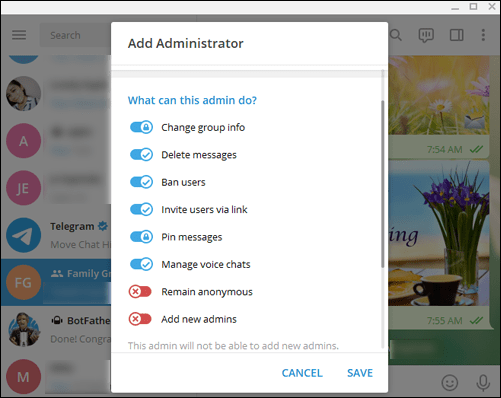
- Klik Sparen.
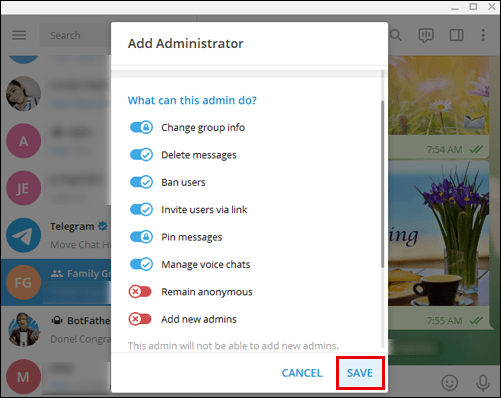
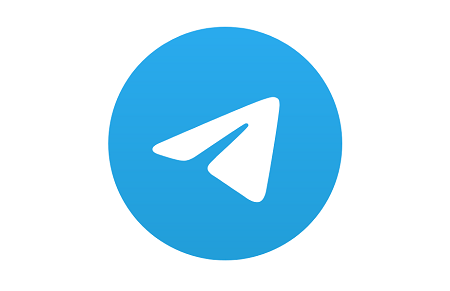
Een kanaalbeheerder toevoegen aan Telegram
- Open de Telegram-app/web-app.
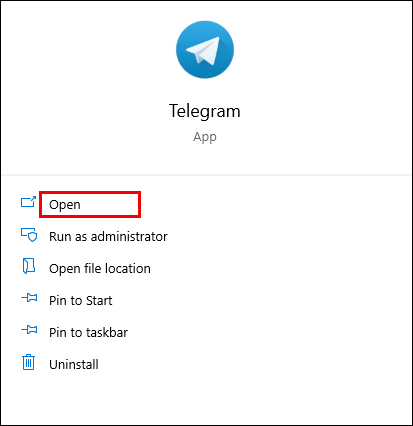
- Open het kanaal waaraan u beheerders wilt toevoegen.
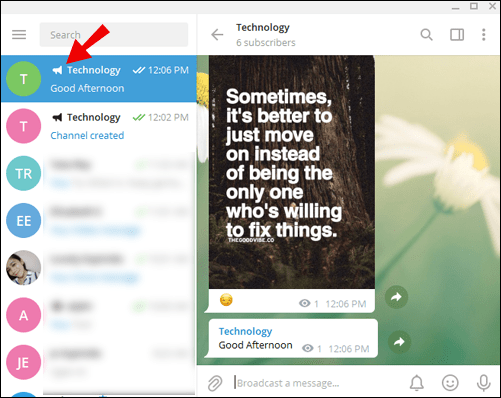
- Selecteer in de rechterbovenhoek het pictogram met de drie stippen.
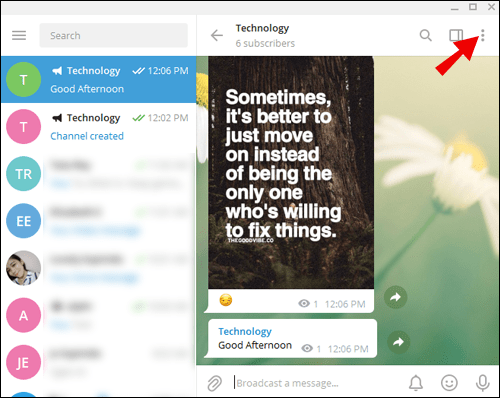
- Ga naar Kanaal beheren.
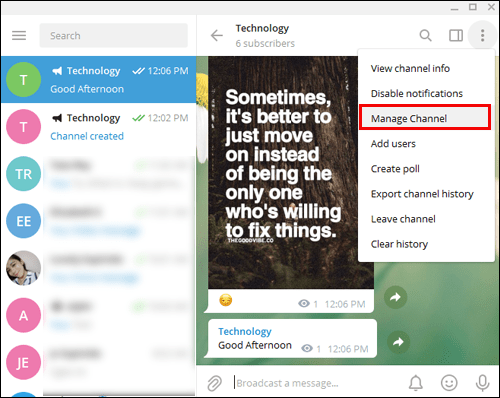
- Selecteer in het volgende venster Beheerders.
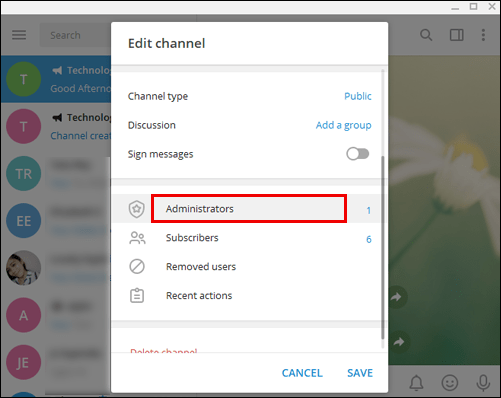
- Ga naar Beheerder toevoegen.
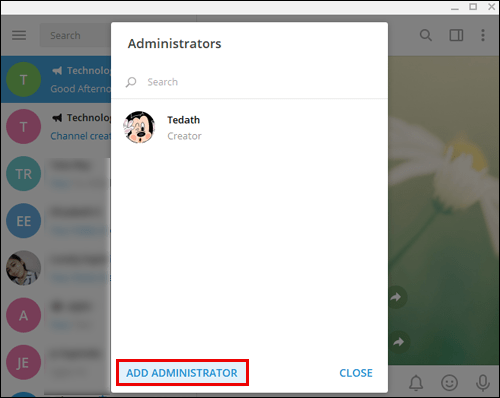
- Selecteer het lid dat u tot beheerder wilt promoveren.
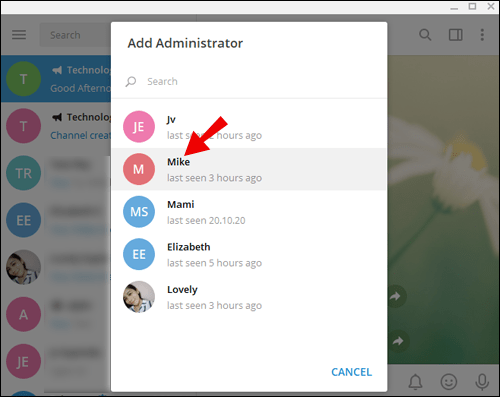
- Kies de privileges van het genoemde lid.
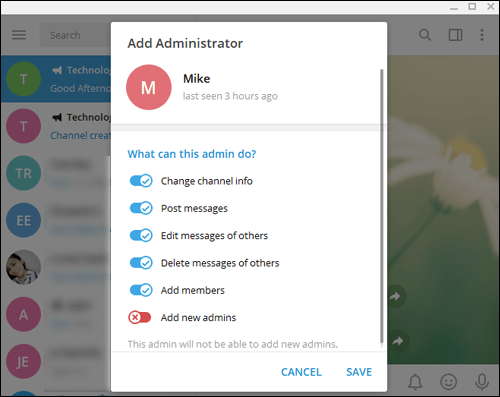
- Selecteer Sparen bevestigen.
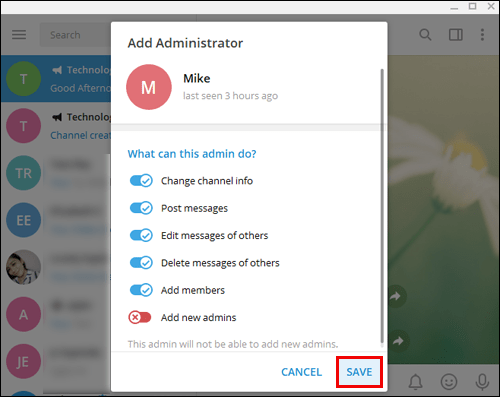
Een beheerdersbot toevoegen in Telegram
Er zijn verschillende bots beschikbaar op Telegram die u kunnen helpen bij het beheren van uw groepen en kanalen. Ze zijn handig voor het automatisch verzenden van berichten op bepaalde tijden en op bepaalde dagen en soortgelijke repetitieve functies die uw tijd als Telegram-beheerder onnodig verspillen.
Er zijn verschillende eigen bots beschikbaar op de officiële website van Telegram. Ze toevoegen is net zo eenvoudig als navigeren naar de pagina van een bot en ze toevoegen aan een kanaal/groep/individuele chat.

Als alternatief kunt u verschillende bots van derden gebruiken, maar Telegram kan niet garanderen dat ze veilig zijn. Het toevoegen van beheerdersrechten aan een bot die mogelijk een stukje kwaadaardige software is, kan uw chats en de betrokken leden in gevaar brengen. Voeg geen bot toe aan Telegram tenzij u er volledig zeker van bent dat het legitiem is.
Ten slotte kunt u ook zelf een aangepaste bot maken. Dit vereist echter codeerervaring, daarom zullen we hier niet ingaan op de bijzonderheden ervan. Er zijn echter verschillende handige online tutorials beschikbaar.
Zo voeg je een bot toe aan een kanaal/groep:
- Open de chat met de betreffende bot.

- Klik op het pictogram met de drie stippen in de rechterbovenhoek van het scherm.
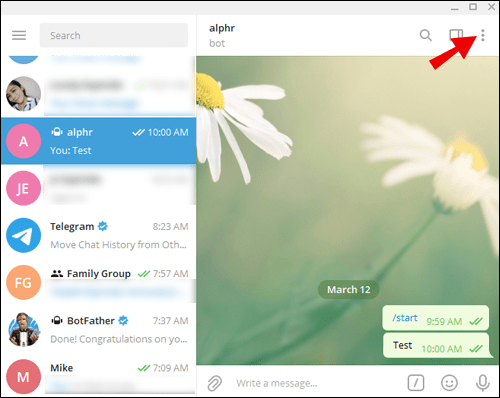
- Selecteer Aan groep toevoegen.
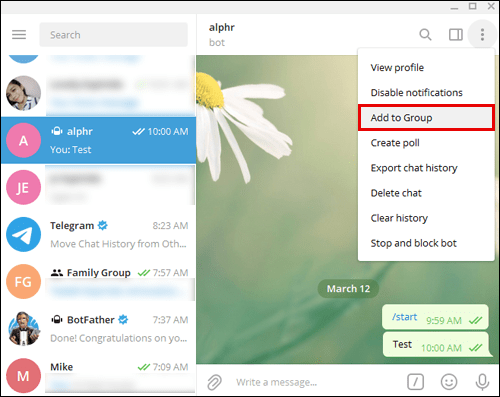
- Selecteer de groep/het kanaal waaraan u de bot wilt toevoegen.
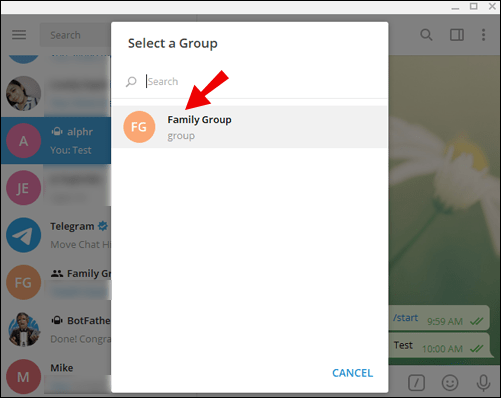
- Bevestig door te klikken op oke.
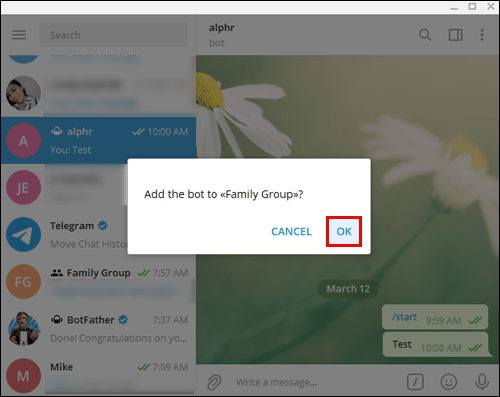
Het promoten van een bot bij een beheerder doe je op dezelfde manier als elk ander kanaallid. Bots zijn in feite individuele chatberichten. Nadat u een bot aan een groep of kanaal heeft toegevoegd, gebruikt u de instructies voor het promoten van leden tot beheerders, zoals hierboven beschreven.
Aanvullende veelgestelde vragen
1. Hoe kan ik de beheerder in een Telegram-kanaal wijzigen?
Telegram-chats kunnen een onbeperkt aantal beheerders hebben. Om een beheerder toe te voegen, hoeft u niet zelf te stoppen met het zijn van een beheerder. Als je echter geen groepsbeheerder meer wilt zijn, kun je de beheerdersrechten aan iemand anders toewijzen.u003cbru003eu003cbru003eGa hiervoor naar het kanaal of de groep in kwestie en selecteer het pictogram met de drie stippen. Selecteer vervolgens Groep beheren of Kanaal beheren. Selecteer Beheerders. Ga naar Beheerder toevoegen. u003cbru003eu003cbru003eSelecteer het lid aan wie u de beheerdersrechten wilt overdragen. Draai in de lijst met privileges de schakelaar naast Nieuwe beheerders toevoegen. Selecteer Groepseigendom overdragen en selecteer Opslaan. Nu is het lid dat je hebt geselecteerd de nieuwe groepseigenaar. Vraag hen vervolgens om uw beheerdersrechten te verwijderen.
2. Hoe kan ik de beheerder van een Telegram-kanaal kennen?
Telegram geeft niet-beheerdersleden van een kanaal of groep geen toegang tot de informatie over de groepsbeheerders. Dit voorkomt dat kanaalbeheerders worden gespamd door groepsleden en beschermt hun online veiligheid. De enige manier om toegang te krijgen tot de informatie over beheerders in een groepschat of kanaal is als je zelf beheerder bent en de privileges hebt gekregen om te zien wie andere beheerders zijn.u003cbru003eu003cbru003eJe vindt dit misschien vervelend, maar stel je voor dat iedereen op een tien -thousand-member group was in staat om toegang te krijgen tot de identiteit van de beheerder. Dit geldt vooral voor kanalen waarvoor geen toestemming van de beheerder nodig is om toegang te krijgen, wat meestal het geval is voor grotere kanalen.
3. Wat kan een beheerder doen op Telegram?
Een beheerder die de mogelijkheid heeft om nieuwe beheerders toe te voegen, kan hen een lijst met machtigingen geven. Afhankelijk van de aangepaste groepsrechten kan een beheerder de informatie van de groep/het kanaal wijzigen, berichten verwijderen, gebruikers verbannen, gebruikers uitnodigen via een link, berichten vastzetten, voicechats beheren, ervoor kiezen om anoniem te blijven en nieuwe beheerders toevoegen. u003cbru003eu003cbru003eNiet alle groepsbeheerders hebben dezelfde rechten. De eigenaar van de groep kan een beheerderstitel toewijzen en al het bovenstaande uitschakelen, afhankelijk van de aangepaste groepsmachtigingen.
4. Hoe kan ik mezelf van de admin in Telegram verwijderen?
U kunt dit doen door een andere beheerder te vragen (mits deze toestemming heeft om dit te doen) om uw beheerdersrechten van een Telegram-groep/-kanaal te verwijderen. Ze kunnen dit doen vanuit de beheerderslijst van de groep in het infoscherm van de groep.
Telegram-beheerdersaanpassing
Zolang je de privileges hebt om dit te doen, kun je alle beheerders binnen een groep aanpassen. De rol van eigenaar / maker blijft echter de meest krachtige op Telegram. Ze kunnen nieuwe beheerders toewijzen, ieders privileges kiezen en zelfs de hele groep/kanaal/chat verwijderen. Het eigendom wordt automatisch toegewezen aan de maker van een chat, die deze privileges kan geven aan andere leden binnen de chat.
We hopen dat we alles hebben verduidelijkt wat u moet weten over de beheerdersinstellingen van Telegram. Als je nog vragen of tips hebt, ga je gang en laat hieronder een reactie achter.